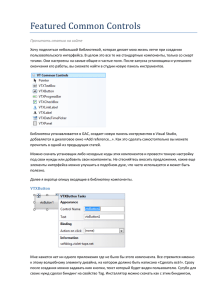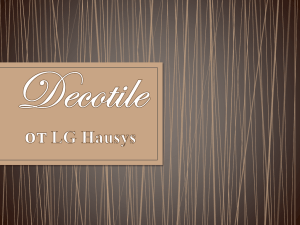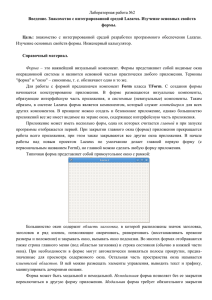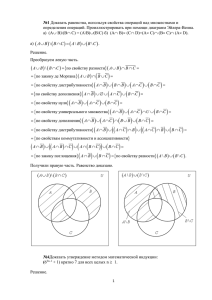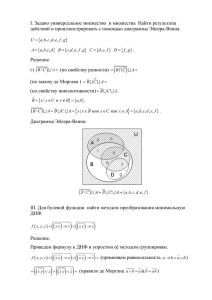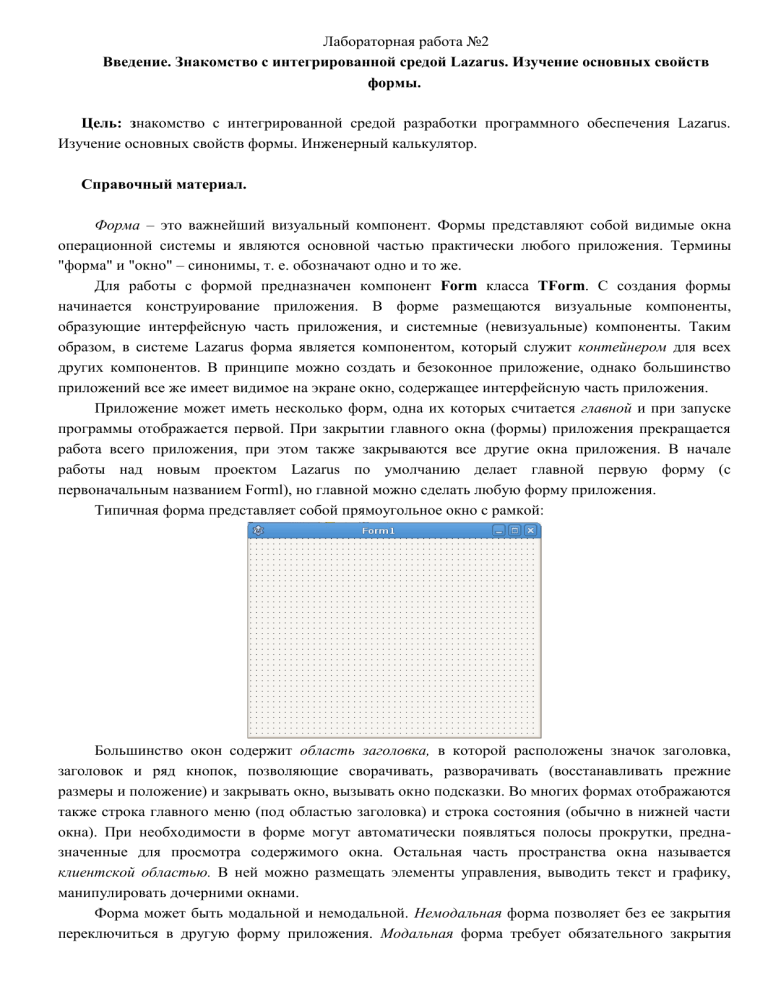
Лабораторная работа №2 Введение. Знакомство с интегрированной средой Lazarus. Изучение основных свойств формы. Цель: знакомство с интегрированной средой разработки программного обеспечения Lazarus. Изучение основных свойств формы. Инженерный калькулятор. Справочный материал. Форма – это важнейший визуальный компонент. Формы представляют собой видимые окна операционной системы и являются основной частью практически любого приложения. Термины "форма" и "окно" – синонимы, т. е. обозначают одно и то же. Для работы с формой предназначен компонент Form класса TForm. С создания формы начинается конструирование приложения. В форме размещаются визуальные компоненты, образующие интерфейсную часть приложения, и системные (невизуальные) компоненты. Таким образом, в системе Lazarus форма является компонентом, который служит контейнером для всех других компонентов. В принципе можно создать и безоконное приложение, однако большинство приложений все же имеет видимое на экране окно, содержащее интерфейсную часть приложения. Приложение может иметь несколько форм, одна их которых считается главной и при запуске программы отображается первой. При закрытии главного окна (формы) приложения прекращается работа всего приложения, при этом также закрываются все другие окна приложения. В начале работы над новым проектом Lazarus по умолчанию делает главной первую форму (с первоначальным названием Forml), но главной можно сделать любую форму приложения. Типичная форма представляет собой прямоугольное окно с рамкой: Большинство окон содержит область заголовка, в которой расположены значок заголовка, заголовок и ряд кнопок, позволяющие сворачивать, разворачивать (восстанавливать прежние размеры и положение) и закрывать окно, вызывать окно подсказки. Во многих формах отображаются также строка главного меню (под областью заголовка) и строка состояния (обычно в нижней части окна). При необходимости в форме могут автоматически появляться полосы прокрутки, предназначенные для просмотра содержимого окна. Остальная часть пространства окна называется клиентской областью. В ней можно размещать элементы управления, выводить текст и графику, манипулировать дочерними окнами. Форма может быть модальной и немодальной. Немодальная форма позволяет без ее закрытия переключиться в другую форму приложения. Модальная форма требует обязательного закрытия перед обращением к любой другой форме приложения. Формы, которые отображают различные сообщения и требуют от пользователя ввода какойлибо информации, часто называют диалоговыми окнами. В свою очередь, диалоговое окно также может быть немодальным или модальным. Характеристики формы Как и любой другой визуальный компонент, форма имеет свойства, методы и события, общие для всех визуальных компонентов. Наряду с ними у формы есть и специфические свойства, методы и события, определяемые ее особым значением: 1. За видимость формы отвечает Visible. Оно может принимать значения True (Истина) и False (Ложь). Например строка кода: Form1.Visible := False; приведет к тому, что форма станет невидимой, при этом выполнение программы не будет остановлено. 2. Размеры формы можно изменять с помощью соответствующих свойств Heigth (Высота) и Width (Ширина) – изменяя значения этих свойств, Вы тем самым изменяете размеры формы. Например, строка кода: Form1.Width := 100; приведет к тому, что ширина окна (формы) станет равной 100 пикселей. Данные параметры можно менять как при разработке (в Инспекторе объектов), так и программно, в процессе выполнения программы. 3. Cтиль формы определяется свойством FormStyle типа TFormStyle, принимающим следующие значения: fsNormal (стандартный стиль, используемый для большинства окон, в том числе и диалоговых); fsMDIchild (дочерняя форма в многодокументном приложении); fsSplash (форма без рамки – используется как правило для начальных заставок приложений); fsMDIForm (родительская форма в многодокументном приложении); fsStayOnTop (форма, которая после запуска всегда отображается поверх других окон) – обычно используется при выводе системной информации или информационной панели программы. Форма может изменять стиль динамически – в процессе выполнения программы, например, при выборе пункта меню. 4. Группа свойств BorderIcons, включающая в себя свойства biHelp, biMaximize, biMinimize и biSystemMenu отвечают за наличие у заголовка окна кнопок справки, сворачивания/разворачивания окна и системное меню, вызываемое щелчком левой кнопки мыши по иконке приложения. Данные свойства имеют тип Boolean, т.е. могут принимать значения True или False. Есkb свойству поставить в соответствие значение False, то соответствующая данному свойству кнопка не будет доступна пользователю. 5. Каждая форма имеет ограничивающую рамку. Вид и поведение рамки определяет свойство BorderStyle типа TFormBorderStyle. Оно может принимать следующие значения: bsDialog (диалоговая форма); bsSingle (форма с неизменяемыми размерами); bsNone (форма не имеет видимой рамки и заголовка и не может изменять свои размеры) – часто используется для заставок; bsSizeable (обычная форма с изменяемыми размерами) – по умолчанию, имеет строку заголовка и может содержать любой набор кнопок; bsToolwindow (форма панели инструментов); bsSizeToolWin (форма панели инструментов с изменяемыми размерами). 6. Размещение формы при отображении определяет свойство Position типа TPosition. Оно может принимать значения, перечисленные ниже: poDesigned (форма отображается в той позиции и с теми размерами, которые были установлены при ее конструировании) – значение по умолчанию. Положение и размеры формы определяются свойствами Left, Tор, Width и Height. Если приложение запускается на мониторе с более низким разрешением, чем у того, на котором оно разрабатывалось, часть формы может выйти за пределы экрана; poScreenCenter (форма выводится в центре экрана, ее высота и ширина – свойства Height и Width – не изменяются); poDefault (Операционная система автоматически определяет начальную позицию и размеры формы) – при этом значении программист не имеет возможности управлять этими параметрами, поэтому оно не допускается для форм многодокументных приложений; poDefauitPosOnly (Операционная система определяет начальную позицию формы, ее размеры не изменяются); poDefaultSizeOnly (Операционная система определяет начальные ширину и высоту формы и помещает форму в позицию, определенную при разработке); PoDesktopCenter (форма выводится в центре экрана, ее высота и ширина не изменяются); PoMainFormCenter (форма выводится в центре главной формы приложения, ее высота и ширина не изменяются) – это значение используется для вторичных форм, при применении его для главной формы оно действует как значение poScreenCenter; PoOwnerFormCenter (форма выводится в центре формы, которая является ее владельцем, высота и ширина формы не изменяются) – если для формы не указан владелец (свойство Owner), то данное значение аналогично значению poMainFormCenter. 7. Свойство WindowState типа TWindowState определяет состояние отображения формы и может принимать одно из трех значений: wsNormal (обычное состояние) – по умолчанию; wsMinimized (свернута); wsMaximized (развернута). Практические задания. Задание №1: Изменить вид формы программы «Калькулятор» по образцу: Выполнение задания. Выполнение задания начнем с запуска Lazarus и открытия проекта калькулятора, который Вы сделали в ходе лабораторной работы №1. Затем приступим к изменению свойств формы и компонентов. 1. Для начала в Инспекторе объектов изменим следующие свойства формы: свойству Caption зададим значение «Калькулятор»; свойству Height зададим значение «160»; свойству Width зададим значение «280» 2. Затем изменим свойства компонентов, расположенных на форме: a) Свойствам компонента Label1 необходимо задать следующие значения: свойству Left задать значение «8»; свойству Top задать значение «8»; b) Свойствам компонента Label2 необходимо задать следующие значения: свойству Left задать значение «8»; свойству Top задать значение «56»; c) Свойствам компонента Label3 необходимо задать следующие значения: свойству Left задать значение «8»; свойству Top задать значение «104»; d) Свойствам компонента Edit1 необходимо задать следующие значения: свойству Left задать значение «8»; свойству Top задать значение «25»; свойству Width задать значение «170» e) Свойствам компонента Edit2 необходимо задать следующие значения: свойству Left задать значение «8»; свойству Top задать значение «72»; свойству Width задать значение «170» f) Свойствам компонента Edit3 необходимо задать следующие значения: свойству Left задать значение «8»; свойству Top задать значение «120»; свойству Width задать значение «170» g) Свойствам компонента Button1 необходимо задать следующие значения: свойству Left задать значение «190»; свойству Top задать значение «24»; свойству Width задать значение «80» h) Свойствам компонента Button2 необходимо задать следующие значения: свойству Left задать значение «190»; свойству Top задать значение «56»; свойству Width задать значение «80» i) Свойствам компонента Button3 необходимо задать следующие значения: свойству Left задать значение «190»; свойству Top задать значение «88»; свойству Width задать значение «80» j) Свойствам компонента Button4 необходимо задать следующие значения: свойству Left задать значение «190»; свойству Top задать значение «119»; свойству Width задать значение «80» Обратите внимание на то, что некоторые свойства можно менять одновременно для нескольких компонентов. Вы наверное обратили внимание на то, что для компонентов Label1, Label2, Label3 и компонентов Edit1, Edit2, Edit3 значение свойства Left одинаково, следовательно его можно изменить для всех этих компонентов одновременно, для этого необходимо выбрать эти компоненты – удерживая нажатой левую клавишу Shift, щелкайте левой кнопкой мыши по указанным компонентам на форме (они будут выделяться рамочкой), затем, в Инспекторе объектов задайте свойству Left значение «10» и нажмите кнопку Enter, Вы увидите, что свойство Left поменяется для всех выбранных компонентов. 3. Проделайте ту же операцию для свойств Left и Width компонентов TButton, установив значение свойству Left, равное «185» и для свойства Width, равное «90». 4. Запустите проект на компиляцию и сборку исполняемого файла. 5. Вот мы и получили необходимую нам программу, соответствующую представленному образцу. Задание №2: Измените следующие свойства формы и законспектируйте наблюдаемые изменения во внешнем виде и поведении формы: задайте свойству BorderStyle значение «bsSingle», скомпилируйте проект и запишите наблюдаемые изменения; задайте свойству FormStyle значение «fsStayOnTop», скомпилируйте проект и запишите наблюдаемые изменения; задайте свойству Position значение «poDesktopCenter», скомпилируйте проект и запишите наблюдаемые изменения; задайте свойству WindowState значение «wsMinimized», скомпилируйте проект и запишите наблюдаемые изменения. Верните все измененные в задании №2 свойства в значение «по умолчанию».